玉碗冰寒滴露华,粉融香雪透轻纱,晚来妆面胜荷花,鬓亸欲迎眉际月,酒红初上脸边霞,一场春梦日西斜。
----[宋]晏殊《浣溪沙》
这几天疫情慢慢的得到控制了,但是除非必要,建议大家仍然要保持少出门,勤洗手,不聚会,既保证了自己安全,也保证了他人安全。
随着疫情渐渐得到控制,全国各地区的企业都开始进行复工了,今天主要给大家分享下Enter键的一些用法,一起来看看Enter键有哪些神奇的用法吧。
方法一、 代替Ctrl+V粘贴键
我们知道,在Excel中复制粘贴我们常常使用的是Ctrl+C和Ctrl+V进行,那你知道Enter键也是可以实现粘贴功能的。
操作步骤:
选中需要复制的数据,按Ctrl+C,然后按Enter键,实现快速粘贴。
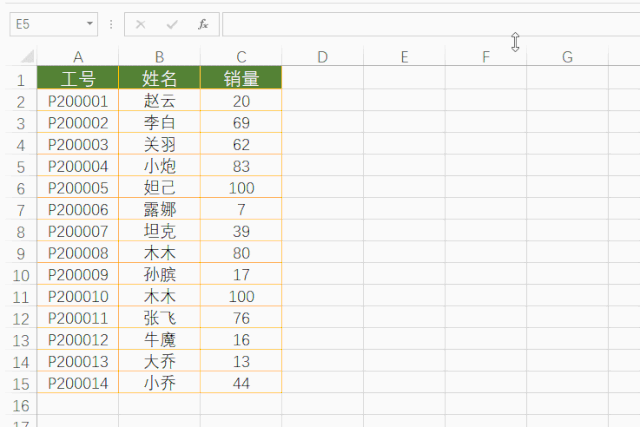
方法二、 Ctrl+Enter批量填充内容
在实际办公中,经常会遇到批量输入内容的情况,比如公式或者其他内容,这时我们可以使用Ctrl+Enter实现快速填充。
操作步骤:
1、选中需要填充的数据区域,输入需要填充的内容或公式,按Ctrl+Enter填充。
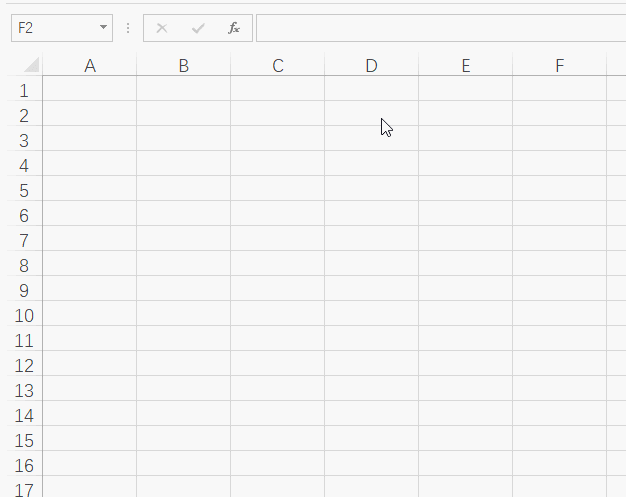
方法三、 Alt+Enter单元格内强制换行
当我们在Excel的单元格内想对单元格内的内容进行换行的时候,我们可以使用
Alt+Enter键实现强制换行
操作步骤:
在需要换行的内容前,按Alt+Enter即可
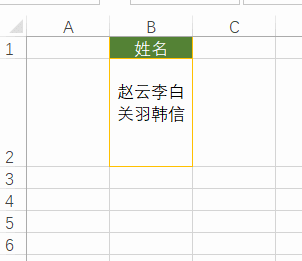
问题:如果我们想把强制换行,取消掉,你知道要如何操作吗?欢迎留言。
方法四、快速定义名称
我们在平时对数据内容进行名称定义时,基本操作方法是点击【公式】-【定义名称】,然后输入相关的内容,就比如如下:

其实我们也可以通过名称框及Enter键实现快速名称定义。
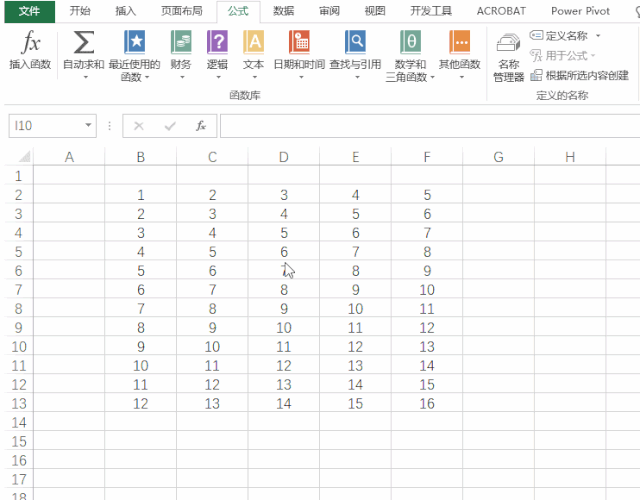
方法五、Ctrl+shift+Enter键数组公式录入
只要是涉及到数组运算的公式,当我们把公式输入完毕后,需按
Ctrl+shift+Enter键完成输入,输入完成的公式,会看到公式两端均自动添加了大括号{}。
比如如下案例,我们通过MAX数组函数实现交叉查询,当我们输入完公式后,按Ctrl+shift+Enter键即可。

以上就是给大家介绍的常用的Enter键的5种方法,其实在工作中,各种各样的使用技巧有肯定,就等着我们去发掘了。
如果觉得文章对你有帮助的话,希望大家帮忙点赞加分享哦~,谢谢
本文由彩虹Excel原创,欢迎关注,带你一起长知识!






















 2403
2403

 被折叠的 条评论
为什么被折叠?
被折叠的 条评论
为什么被折叠?








